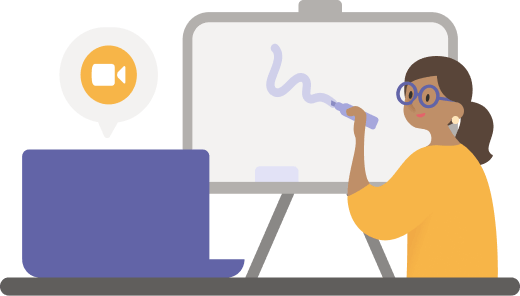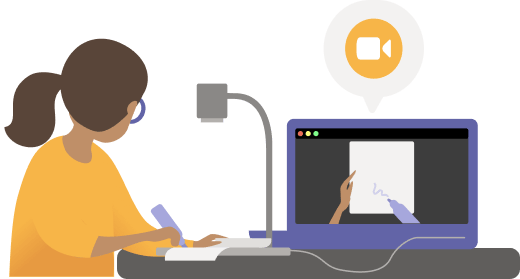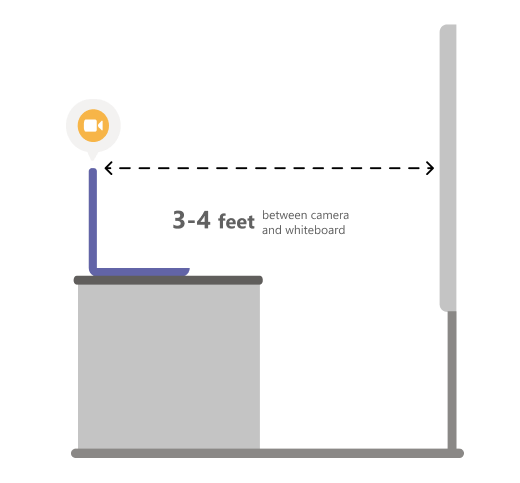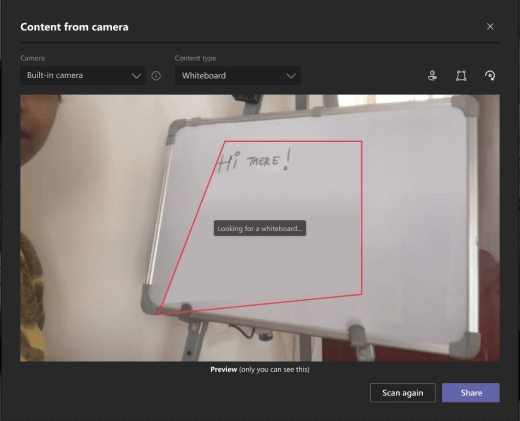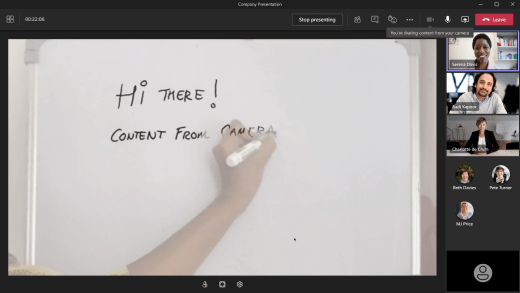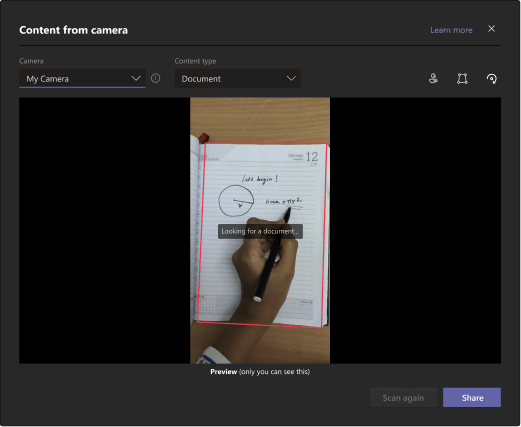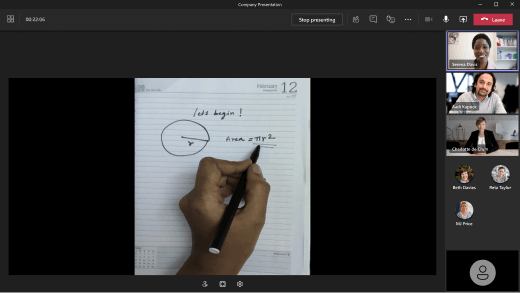Partajarea tablelor albe și a documentelor utilizând camera foto în întâlnirile Microsoft Teams
Faceți tablele albe, documentele imprimate, cărțile și alte obiecte fizice în centrul întâlnirii Teams. Cu configurarea minimă, puteți ajuta participanții la întâlnire care nu sunt în sală să se simtă mai incluși și implicați în următoarea sesiune de curs, demonstrație sau brainstorming.
De exemplu, Teams poate încadra și redimensiona o tablă albă din sală, astfel încât să fie clar vizibilă pe ecranele mobile. Corpul prezentatorului este, de asemenea, oarecum transparent, astfel încât să nu blocheze și să nu acopere panoul. Ceea ce este scris sau schițat este optimizat pentru vizibilitate.
Opțiuni cameră
Teams poate optimiza camera pe baza a ceea ce doriți să partajați.
-
Whiteboard: Utilizați pentru a focaliza pe o tablă albă din apropiere cu camera dispozitivului.
-
Document: Utilizați pentru a focaliza pe un document, pe o foaie de lucru, pe o carte sau pe ceva asemănător cu o cameră de document.
-
Video: Utilizați pentru a focaliza pe obiectele din sală. De exemplu, ajutați elevii/studenții să vadă demonstrația dvs. de experiment științific. Într-o setare de afaceri, ajutați clienții potențiali să vadă demonstrația de produs.
Înainte de a începe
Asigurați-vă că aveți următoarele:
-
Laptop sau desktop (Windows sau Mac)
-
Cameră încorporată sau conectată la USB (mai exact, o cameră pentru documente dacă partajați ceva pe o masă, un birou sau pe altă suprafață plată)
-
Aplicația desktop Teams
Partajarea unei table albe utilizând camera
Pentru această configurare, vă recomandăm să utilizați un laptop cu o cameră încorporată sau conectată la USB.
Notă: Tablele negre nu sunt acceptate în prezent.
-
Începeți întâlnirea.
-
În controalele întâlnirii, selectați Partajare
-
Selectați Conținut din Whiteboard cameră >.
-
Utilizând ecranul de previzualizare pentru a vă ghida, îndreptați camera spre tabla albă.
-
Plasați camera la aproximativ 1-5 metri distanță și centrați-o cu tabla albă cât de mult puteți.
Atunci când camera detectează tabla albă, aceasta focalizează automat.
-
Selectați Partajare.
Toate persoanele din întâlnire primesc o vizualizare focalizată și clară a tablei albe.
Partajarea unui document utilizând camera foto
Pentru această configurare, vă recomandăm să utilizați o cameră de document conectată la USB.
-
Începeți întâlnirea.
-
În controalele întâlnirii, selectați Partajare
-
Selectați Conținut din cameră > Document.
-
Utilizând ecranul de previzualizare pentru a vă ghida, plasați camera deasupra documentului.
Atunci când camera detectează documentul, acesta îl focalizează automat.
-
Selectați Partajare.
Toate persoanele din întâlnire primesc o vizualizare focalizată și clară a documentului.
Sfaturi
-
Dacă partajați o tablă albă, rețineți aceste lucruri:
-
Pentru rezultate optime, plasați camera la aproximativ 1-5 metri și centrați-o cu tabla albă cât de mult puteți.
-
Marcatorii de culoare închisă se afișează mai bine decât cei de culoare deschisă.
-
-
Asigurați-vă că sala este bine iluminată.
-
Dacă utilizați microfoane laptop, încercați să rămâneți aproape, astfel încât participanții online să vă poată auzi bine.